

针对SSD的隐藏电源选项进行散热措施
电子说
描述
Win10的电源管理功能非常强大,不过很多功能都是隐藏的,比如之前提到的“卓越性能模式”。不过到了夏季,电脑的稳定性需求更加重要,特别是现在已经比较普及,而且集成度虽高,却缺乏散热措施的SSD,成为了新一代电脑中的“热点”之一。那么今天笔者就来尝试使用针对SSD的隐藏电源选项,来为让它变得更加清凉吧。
SSD,特别是M.2 SSD的散热是电脑中的新问题
需要注意的是,SATA和M.2(NVMe)这两种SSD接口方式技术差异较大,电源管理各不相同,因此电源管理选项和功能也是不同的,且两者互不相关。
●SATA SSD
使用SATA SSD的用户,在系统中按下Win+S,输入powershell,右键点击查找到的Powershell应用,选择“以管理员方式运行”,输入“powercfg -attributes 0012ee47-9041-4b5d-9b77-535fba8b1442 0b2d69d7-a2a1-449c-9680-f91c70521c60 -ATTRIB_HIDE”(不包括引号),回车。
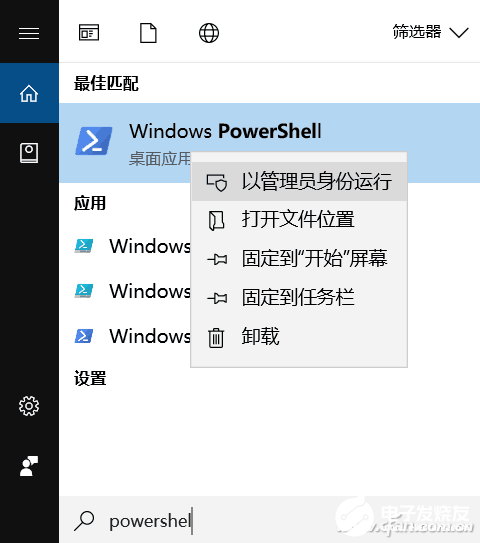
进入“电源选项-更改计划任务-更改高级电源设置”,在“硬盘”项目中就会看到新出现的SATA LPM节能模式选择。其中HIPM为主机控制、DIPM为设备控制,设置为Lowest是最低功耗模式,SSD在有机会的时候会进入最低功耗模式,明显降低功耗与发热量,但相应的唤醒时间也较长,性能会略有降低;而设置为Active完全关闭节能模式,让SSD获得最好的性能。
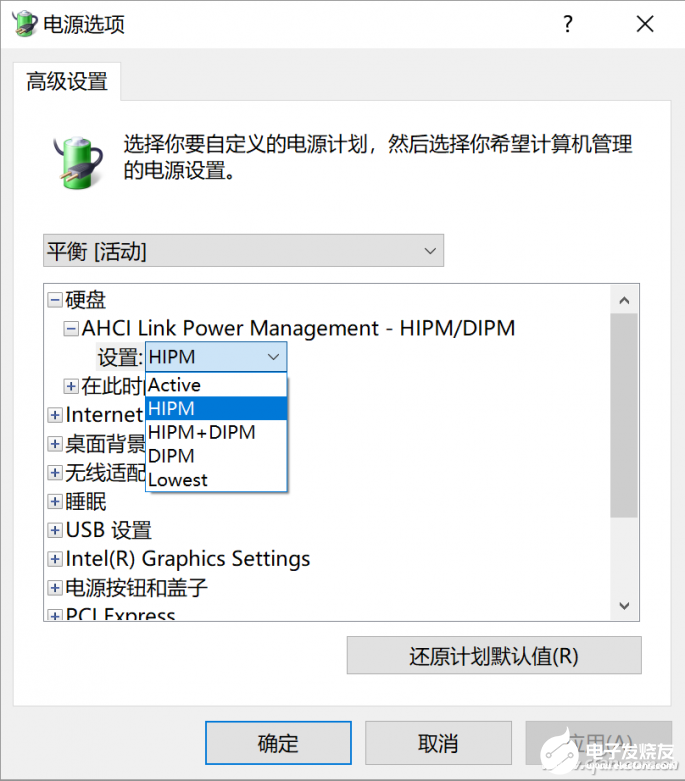
还可以使用命令“powercfg -attributes 0012ee47-9041-4b5d-9b77-535fba8b1442 dab60367-53fe-4fbc-825e-521d069d2456 -ATTRIB_HIDE”。它在“硬盘”项目里增加了低功耗模式自适应选项,可以设置SSD空闲后进入休眠状态的时间,设置的短一些可以让硬盘有更多机会休眠,降低功耗和发热量,设置的长一些则可以让硬件减少休眠,让硬盘更多地处于工作状态,节省唤醒时间,可以提升一定的性能。

●NVMe硬盘
使用NVMe固态硬盘的话,同样用管理员权限打开Powershell界面,输入“powercfg -attributes 0012ee47-9041-4b5d-9b77-535fba8b1442 d639518a-e56d-4345-8af2-b9f32fb26109 -ATTRIB_HIDE”
这个命令会在高级电源设置的“硬盘”选项中添加Primary NVMe Idle Timeout项目,是设置NVMe固态硬盘空闲超过这个某个时长后,进入节能模式。与SATA硬盘的第二个隐藏电源选项类似,如果要适当节能降温就设置得小一些,让硬盘,需要更高性能就将这个值设置得大一些。
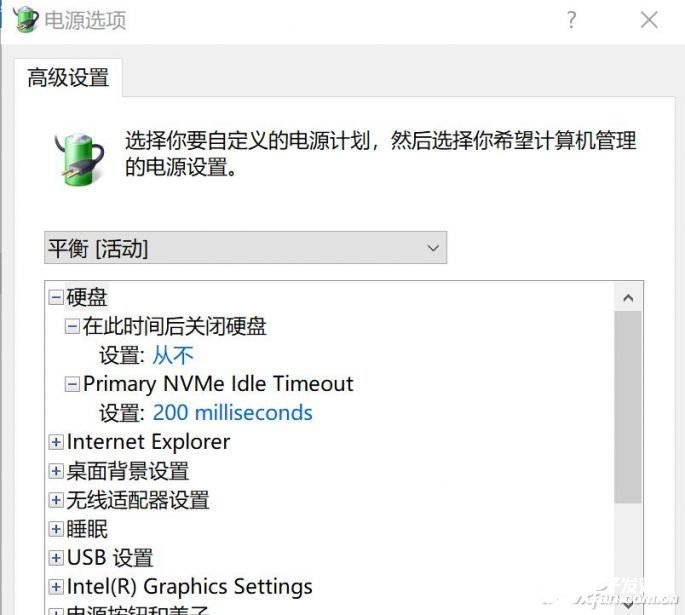
另外还可以使用命令“powercfg -attributes 0012ee47-9041-4b5d-9b77-535fba8b1442 fc95af4d-40e7-4b6d-835a-56d131dbc80e -ATTRIB_HIDE”。它给“硬盘”项目增加了Primary NVMe Power State Transition Latency Tolerance设置,即“功耗状态切换的延迟容忍时间”。这一选项的功能与SATA SSD的第一个隐藏选项类似,不过是以状态切换时长来确定休眠深度的,因为NVMe规范的SSD有多个休眠层次,每一层次的功耗状态不同,状态切换/唤醒时间也不同,休眠越深功耗越低,但切换/唤醒时间也越长,如果某个休眠深度的切换/唤醒时间超过设置值,SSD就完全不会进入这一休眠深度。要想降温节能,可以将这一设定的时间改得长一些,允许SSD进入更深度的休眠状态,而将时间改得更短的话,即使无任务,SSD也只会进入比较“浅层”的休眠,可以快速唤醒进行工作。
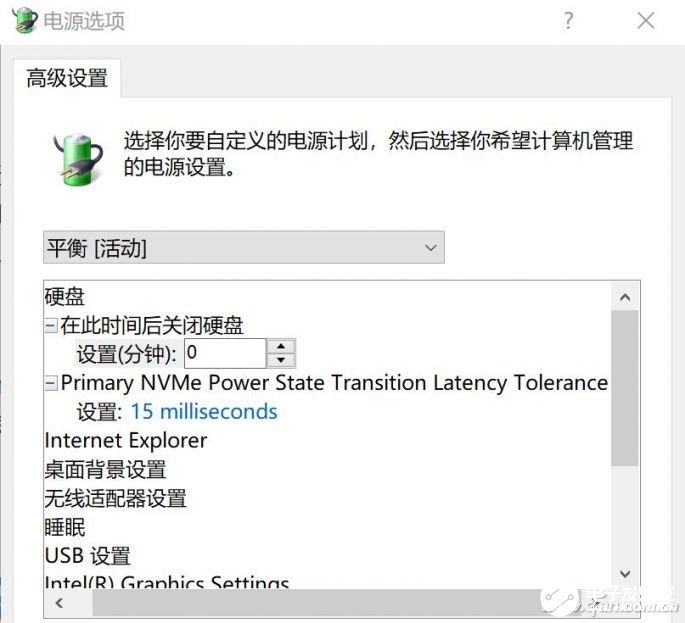
此外,对基于PCI-E总线的NVMe规范SSD,还可以通过调整PCI-E设备功耗的方式来给它“减负”,在“电源选项-更改计划任务-更改高级电源设置”中,选择“PCI Express链接状态电源管理”,将其设置为“最大电源节省量”,也可以让NVMe SSD的功耗和温度降低,不过这一设置还会影响其他PCI-E设备,如PCI-E显卡、USB 3.1接口等,虽然可以比较明显地降低电脑的总功耗和发热量,但不想牺牲太多性能的话,还是要慎用。

●性能/温度实测
开启这些功能后,对SSD的影响又有多大呢?我们以一款NVME规范的M.2接口SSD为例进行测试。将空闲时间设置为100毫秒,状态切换容忍时间设置为50毫秒,将PCI Express链接状态电源管理设置为“最大电源节省量”。
状态 设置为节能模式 默认设置
温度 47℃ 52℃
最高连续读取速度 1606.439MB/s 1612.112MB/s
最高连续写入速度 1020.512MB/s 1029.668MB/s
随机读取(4KB QD1) 55.539 55.891
随机写入(4KB QD1) 178.329 178.382
可以看出无论是小队列深度和随机存取,还是持续的高强度读写,设置为较节能方式的性能差异并不是很大,但运行温度确实有明显降低。
最后,如果觉着输入这么长的命令比较麻烦,还可以打开注册表,在“计算机\HKEY_LOCAL_MACHINE\SYSTEM\ControlSet001\Control\Power\PowerSettings\0012ee47-9041-4b5d-9b77-535fba8b1442”中看到相应的选项,直接进行修改即可。
-
选项卡页面显示和隐藏练习2016-02-21 0
-
最佳SSD电源选择方案2018-11-28 0
-
请问怎么跳出选择隐藏或不隐藏跳线的选项?2019-03-26 0
-
采用Viper的ACDC变压器是否有隐藏选项?2019-08-21 0
-
请问LED电源芯片SM500A6散热措施有哪些?2020-11-05 0
-
【Altium小课专题 第131篇】如何进行元素的进行显示与隐藏操作?2021-07-30 0
-
电源效率与散热的相关资料下载2022-01-03 0
-
大功率电源模块的散热设计与应用开发2017-08-30 1009
-
西部数据SN750 SSD对飙三星970 EVO SSD固态硬盘的Plus版2019-01-30 71545
-
怎样使用隐藏电源选项对SSD散热2019-05-20 2911
-
AD隐藏飞线、隐藏电源飞线办法2022-01-05 6479
-
【模拟威廉希尔官方网站 】电源效率与散热2022-01-11 460
-
DC电源模块的散热措施可以分为以下几种2023-11-28 642
-
电源模块的散热原理,电源模块的散热方式有哪些2024-06-10 995
-
电力电容器的散热措施有哪些2024-06-28 591
全部0条评论

快来发表一下你的评论吧 !

